|
On commence
1. Ouvrir votre image ''fond_ciel_de_mai'' -on va
travailler dessus
2. Editer copier - Editer coller comme nouveau calque ''logo_mozilla_modifie''
3. Effets -Effet d'image - Décalage
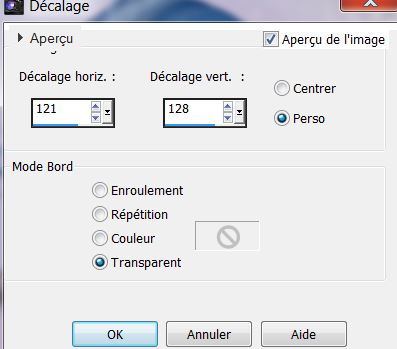
5. Calques - ajouter un nouveau calque
6. Sélections - Charger- Enregistrer une sélection à
partir du disque - Charger la sélection''ciel_de_mai_1''
7. Ouvrir le tube'' @ nn_120607_flowers_078_2flowers
'' / Image miroir
8. Editer copier - Editer coller comme nouveau calque
9. Placer comme ceci

10. Sélections - Inverser

NE PAS DESELECTIONNER
11. Sélections -Inverser
12. Sélections- Modifier - Sélectionner les bordures de la
sélection
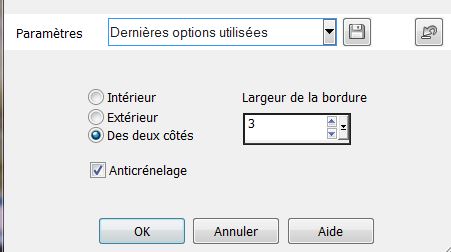
13. Calques - Ajouter un nouveau calque
14. Pot de peinture - Remplir la sélection de la couleur #095398
15. Image Miroir/ Image Renverser
16. Sélections - Désélectionner

17. Sélectionner ces 2 cadres comme capture

18. Calques- Ajouter un nouveau calque
19. Activer le pot de peinture - les remplir de la couleur
#e5e7ed
20. Styles et textures - Avant plan la couleur
#e5e7ed - Arrière plan la couleur #095398
21. Effets- Modules externes - Esquisse - Bas relief
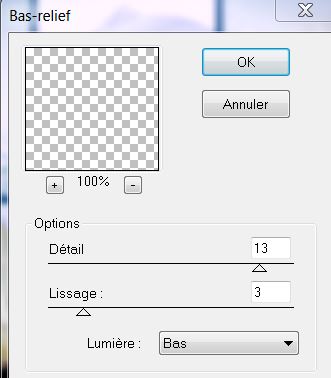
22. Sélections - Désélectionner
-
Vous
en êtes là
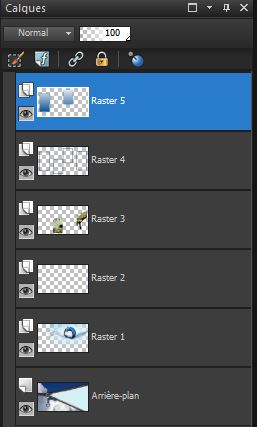
23. Effets - Modules externes - Alien Skin EyeCandy 5 -
Impact - Perspective /Preset
''ciel_de_mai_persp''
24. Propriété du calque - Mode Multiplier – opacité
à 65
25. Calques - fusionner les calques visibles
26. Calques - Dupliquer
27. Effets - Modules externes -AAA Frame Works (sur
le calque copie de
Fusionné)
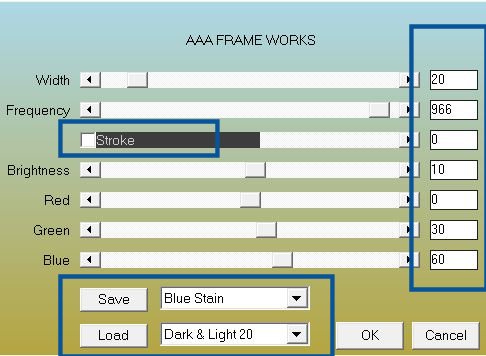
28.Image - Redimensionner à 72% tous calques décochés
29. Se placer sur le calque du bas ( fusionné)
30. Réglage Flou - Flou de mouvement
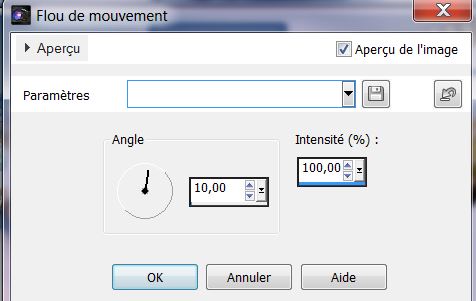
31. Se replacer en haut de la palette des calques
32. Calques – Ajouter un nouveau calque
33. Sélections - sélection personnalisée

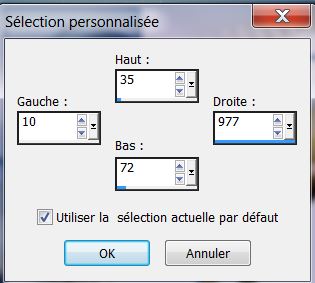
34.
Pot de peinture- Remplir de la couleur d'arrière plan #095398
35. Effets –Modules externes - Penta Com – Dot and Cross mettre
à
72/10/2
36. Sélections
– Désélectionner
37. Effets - Effet de Distorsion – Vagues
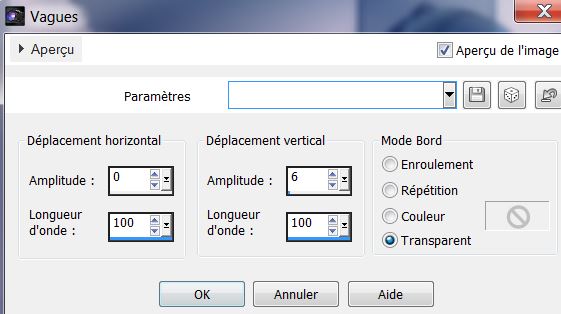
38. Effets- Modules externes- MuRa Pro – Seamless-/ Fractal
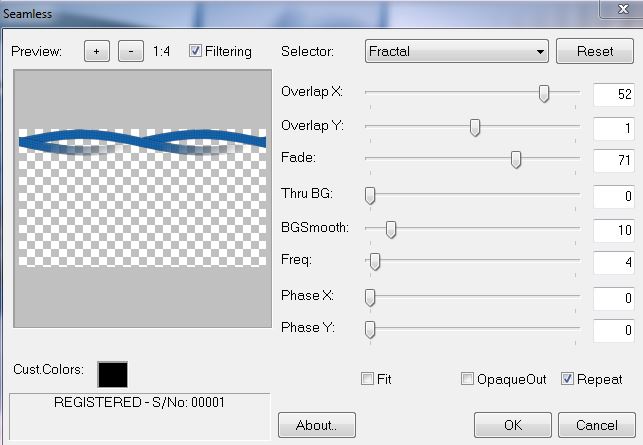
ATTENTION POUR CE FILTRE CLIC SUR RESET ET
ENSUITE METTRE LES PARAMETTRES
39.
Propriété du calque Mode Luminance H
/ opacité à 79
40. Filtre personnalisé- Emboss 3 par défaut
41. Calques - Ajouter un nouveau calque
42. Sélections - Charger- Enregistrer une sélection à
partir du disque - Charger la sélection ''ciel_de_mai_3''
43. Ouvrir le tube ''image_ciel de mai1'' et le coller
dans la sélection
44. Sélections - Désélectionner
45. Editer copier - Editer coller comme nouveau calque ''Mtm_Misc131-paperworks
46. Effets
- Effet d'image- Décalage
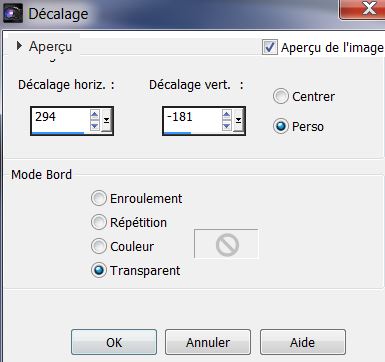
47. Effets - Modules externes - Mura Pro- Seamless /couleur noir/Zig
zag
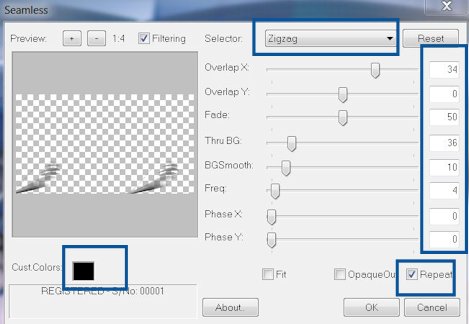
48. Effets - Effet -3D -Ombre portée en blanc
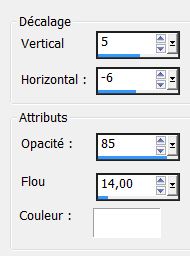
49. Calques
- Ajouter un nouveau
calque
50. Sélections
– Sélection personnalisée
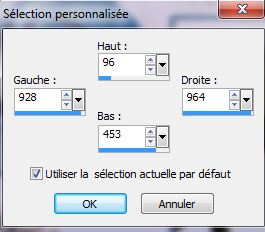
51. Pot de peinture -Remplir la sélection de la couleur #e5e7ed
52. Effets- Modules externes -Penta Com – Dot and Cross 72/10/2
53. Effets - Effet de bord - Accentuer d'avantage
54. Sélections - Désélectionner
55. Effets – Unlimited 2.0 -&<Backg
roundDesigners IV> /@ Night Shadow Pool
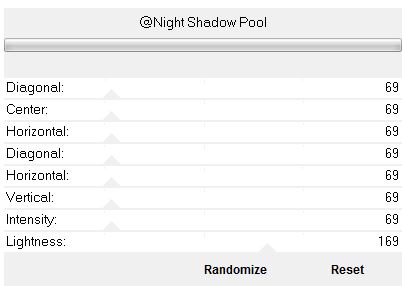
56. Calques - Ajouter un nouveau calque
57. Sélections - Charger- Enregistrer une sélection à
partir du disque - Charger la sélection
''ciel_de_mai_2''
58.
Editer copier ''DBK AA Decor-165'' / - Editer
coller dans la sélection
59. Sélections - Désélectionner
60. Ouvrir le tube''DBK AA Model-Cel2574''
- Image
redimensionner a 65 %
- Activer l'
outil sélectionner (K)

- Bien
le placer comme ceci

61. Ouvrir et coller le tube du titre en place
62. Calques - Fusionner les calques visibles
63. Image - ajouter des bordures de 5 pixels #1d5594
64. Image - ajouter des bordures de 50 pixels #e5e7ed
65.Image- ajouter des bordures de 5 pixels #1d5594
66. Activer la baguette magique / Sélectionner la bordure
de 50 pixels
67. Effets- Modules externes - AAA Frame - Foto Frame
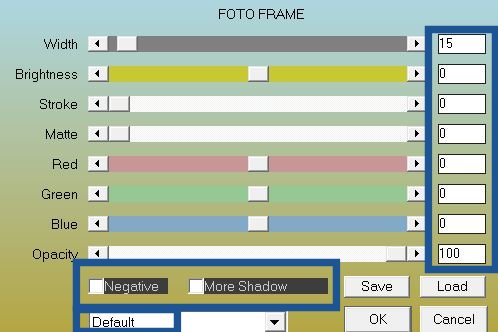
68.Effets- Modules externes - AAA Frame - Foto Frame
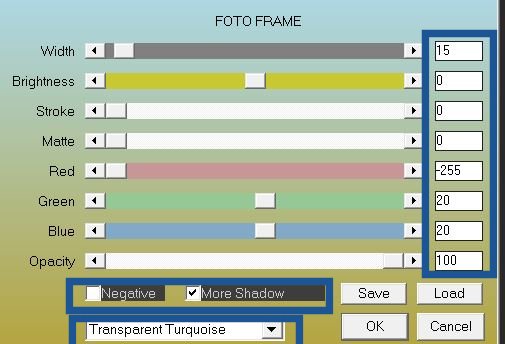
69. Sélections - Désélectionner
70. Image - Redimensionner a 985 pixels de large
C'est
terminé - MERCI
Renée
le 26/04/2013
|